本教程介紹綠色環保圖標的制作方法。整個制作過程比較簡單,大部分的工序都是用鋼筆工具來勾圖,然后把勾好的圖形填充漸變色。再適當調整好整體的光感和細節即可。
最終效果

1、新建一個600 * 600 像素文件,背景填充白色,也可以適當加點漸變色。新建一個圖層用鋼筆工具勾出屋頂的路徑如圖1,轉為選區后填充顏色:#2c6b03,效果如圖2,填充顏色后不要取消選區。
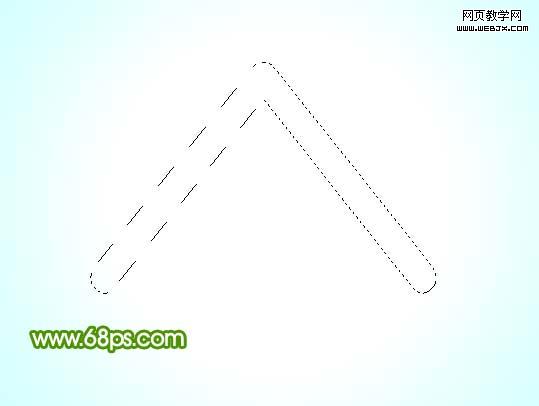
<圖1>
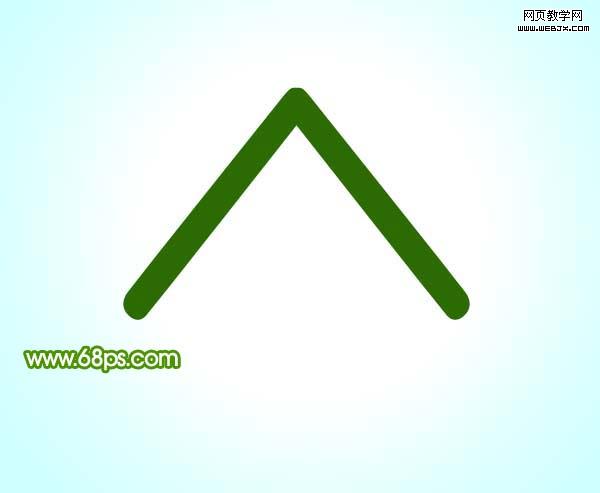
<圖2>
|||
2、保持選區,選擇菜單:選擇 > 修改 > 收縮,數值為2,確定后新建一個圖層填充顏色:#4aac09,如圖4。填充顏色后保持選區。

<圖3>
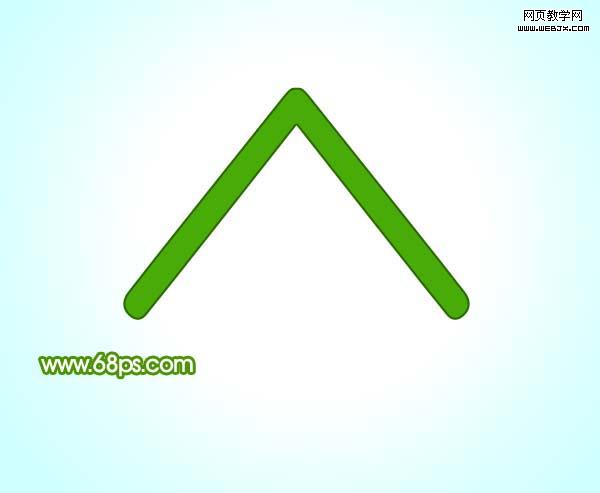
<圖4>
3、按ctrl + alt + d 羽化5個像素,選擇矩形選框工具,按鍵盤上的向下的方向鍵,適當移下一點如圖5,然后按delete刪除,效果如圖6。

<圖5>
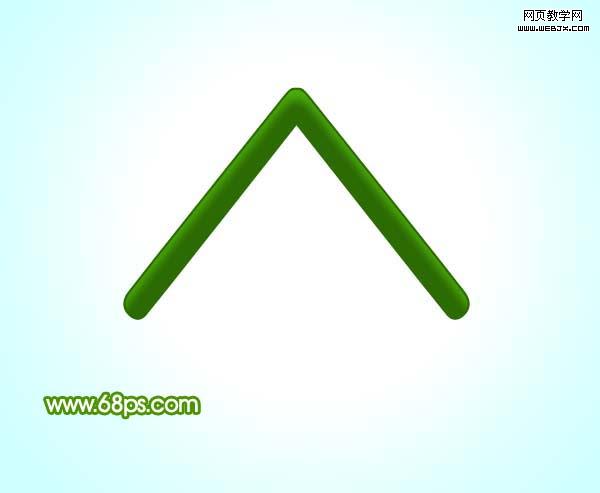
<圖6>
|||
4、在背景圖層上面新建一個圖層,用鋼筆工具勾出房子主體部分路徑轉為選區后如圖7。

<圖7>
5、選擇漸變工具,顏色設置如圖8,然后拉出圖9所示線性漸變。
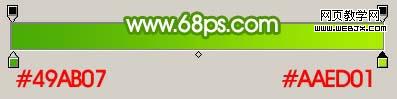
<圖8>

<圖9>
6、把屋頂圖層復制一層,然后把屋頂原圖層不透明度改為:20%,稍微向下移動幾個像素,如圖10。

<圖10>
|||
7、調出主體部分選區如圖11,直接加上圖層蒙版,效果如圖12。

<圖11>

<圖12>
8、在主體圖層上面新建一個圖層,用鋼筆勾出煙筒路徑,轉為選區后如圖13。

<圖13>
|||
9、選擇漸變工具顏色設置如圖14,拉出圖15所示線性漸變。
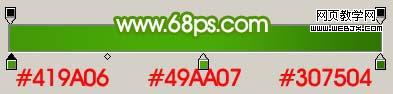
<圖14>

<圖15>
10、選擇圓角矩形工具,半徑設置為5個像素,拉出圖16所示的白色圓角矩形。

<圖16>
11、多復制幾個效果如圖17。

<圖17>
|||
12、新建一個圖層,用鋼筆工具勾出圖18所示選區,然后選擇漸變工具顏色設置如圖19,拉出圖20所示線性漸變。

<圖18>
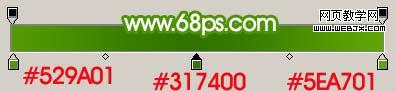
<圖19>

<圖20>
|||
13、新建一個圖層,用鋼筆工具勾出圖21所示選區,然后選擇漸變工具顏色設置如圖22,拉出圖23所示線性漸變。
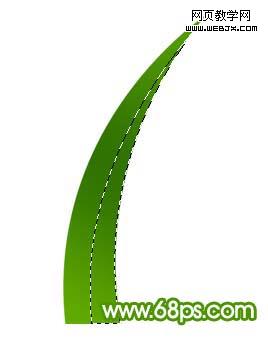
<圖21>
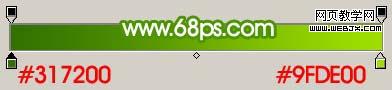
<圖22>

<圖23>
14、同樣方法制作出其它小草的圖形。

<圖24>
|||
15、然后把做好的小草多復制一些,適當改變大小及方向,效果如圖25。

<圖25>
16、最后加上倒影,再修飾好細節部分,完成最終效果。

<圖26>
新聞熱點
疑難解答